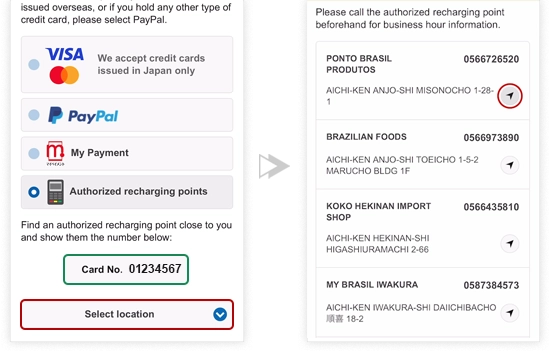Para descargar la aplicación My 050, presione en [Descargar], o el botón App Store.
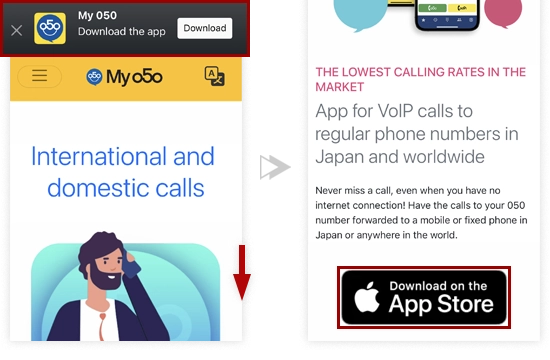
Presione "Obtener" para instalar y luego "Abrir".
Introduzca el USER ID y PASSWORD y presione "Iniciar sesión".
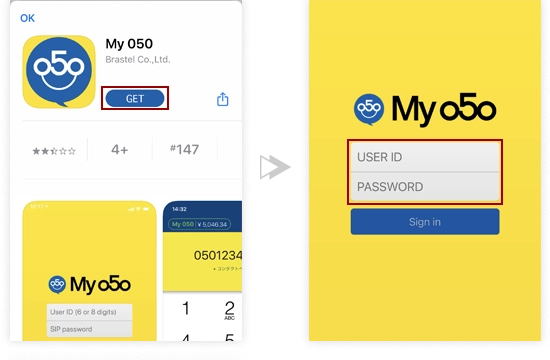
Acepte todos los permisos presionando "Permitir" y "Aceptar".
Lea y acepte los Términos y Condiciones.
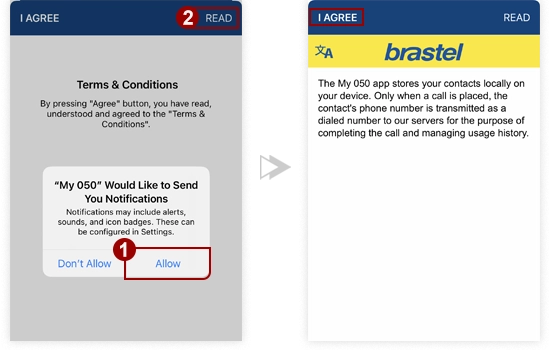
¡Listo para llamar!
Tenga en cuenta que el logotipo de My 050 en la esquina superior izquierda debe ser de color verde y debe mostrar el saldo de su cuenta.
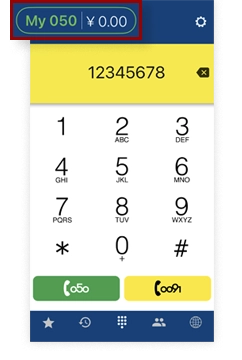
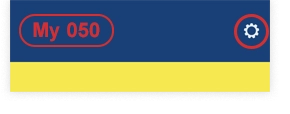
Si no ve su saldo y el logotipo de My 050 está de color rojo, la aplicación no fue configurada correctamente. Vuelva a configurar desde: Configuración >> Configuración de cuentas e introduzca el USER ID y PASSWORD.
Para descargar la aplicación My 050, presione en [Descargar], o el botón Google Play.
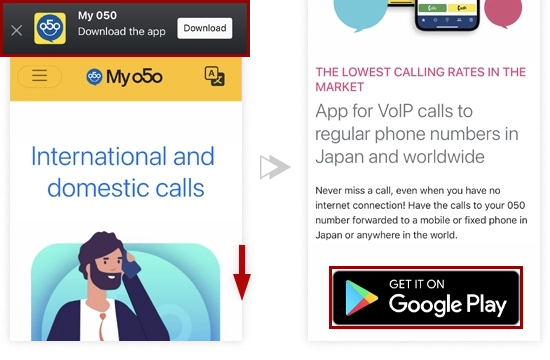
Presione "Instalar" y luego "Abrir".
Introduzca el USER ID y PASSWORD y presione "Iniciar sesión".
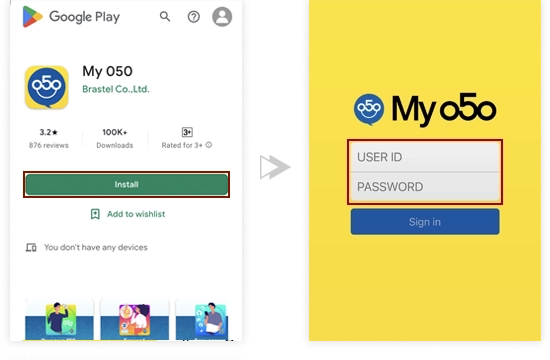
Lea la información y presione "Aceptar".
Acepte todos los permisos presionando "Permitir" y "SIGUIENTE".
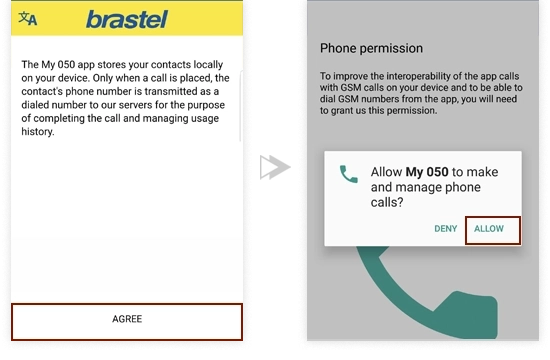
¡Listo para llamar!
Tenga en cuenta que el logotipo de My 050 en la esquina superior izquierda debe ser de color verde y debe mostrar el saldo de su cuenta.
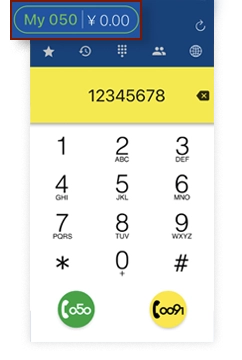
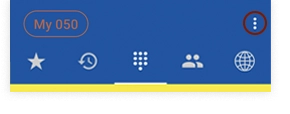
Si no ve su saldo y el logotipo de My 050 está de color rojo, la aplicación no fue configurada correctamente. Vuelva a configurar desde: Ajustes >> Configuración de cuenta e introduzca el USER ID y PASSWORD.
Verifique su User ID y Contraseña en el reverso de la tarjeta.
Introduzca su User ID, contraseña y presione "Sign In".
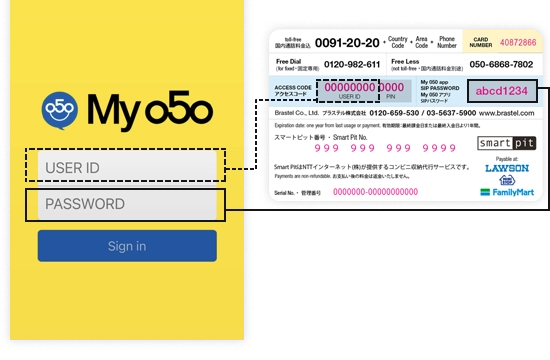
¡Listo para llamar!
Tenga en cuenta que el logotipo de My 050 en la esquina superior izquierda debe ser de color verde y debe mostrar el saldo de su cuenta.
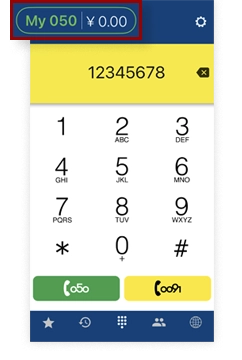
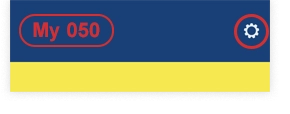
Si no ve su saldo y el logotipo de My 050 está de color rojo, la aplicación no fue configurada correctamente. Vuelva a configurar desde: Configuración >> Configuración de cuentas e introduzca el USER ID y PASSWORD.
Introduzca cualquier letra en el campo User ID y presione "Sign in".
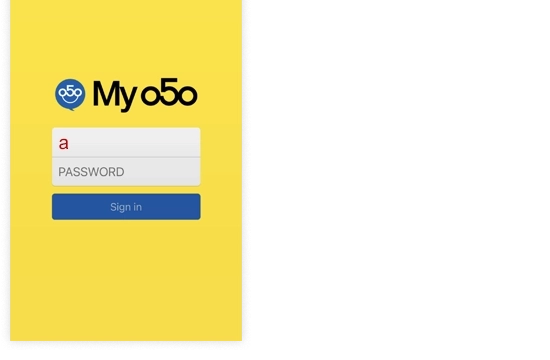
Presione "Get a New Account" >> "Cree una nueva cuenta".
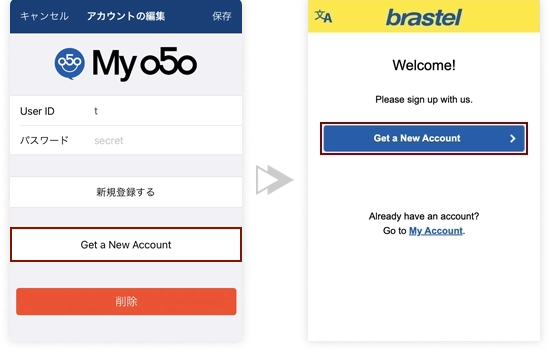
Presione "Get a New Account" >> "Cree una nueva cuenta".
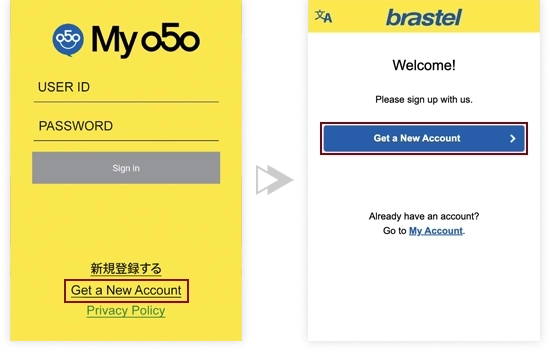
Presione todos los enlaces y acepte los Términos de Uso y Política de Privacidad.
Introduzca su dirección de email.
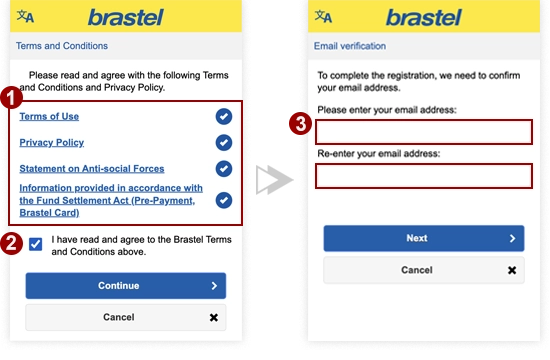
Recibirá un email. Haga clic en el enlace para finalizar su registro.
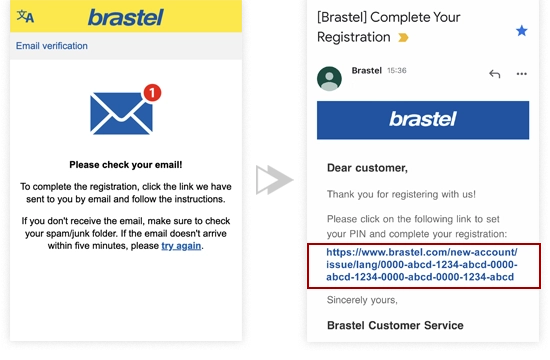
Cree un número PIN.
¡Su cuenta ha sido creada!
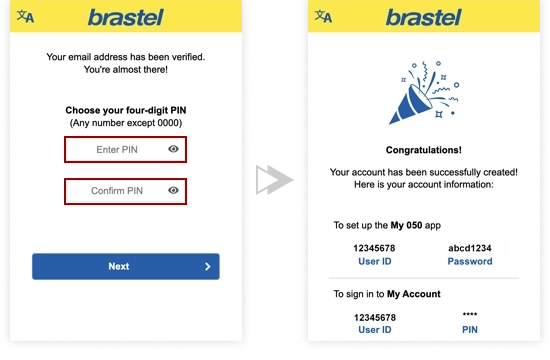
Presione el botón "My 050".
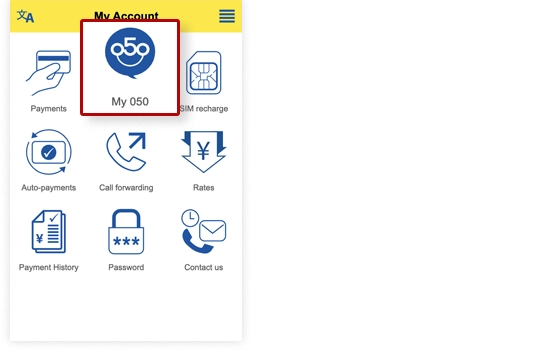
Lea la información antes de registrarse.
Presione todos los enlaces y acepte los Términos de uso y Política de privacidad.
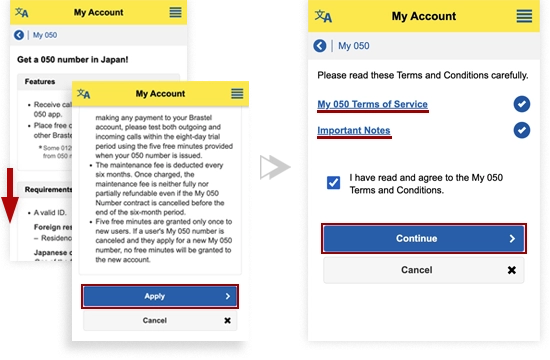
Introduzca su dirección de email.
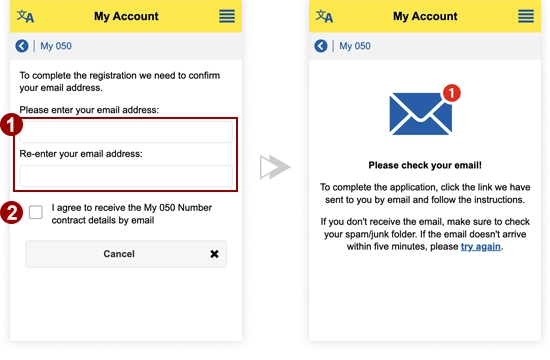
Recibirá un correo electrónico con un enlace al formulario de solicitud. Presione el enlace.
Seleccione su nacionalidad y siga los pasos.
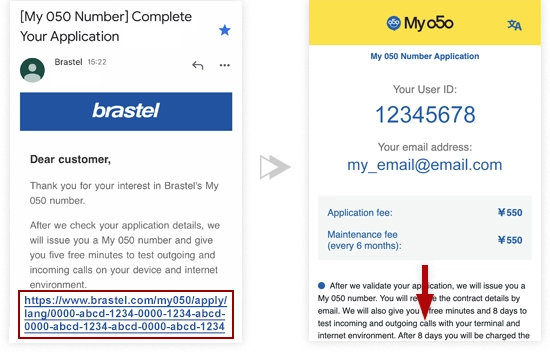
Selecciona tu nacionalidad y sigue los pasos.
Haz clic aquí para ver las instrucciones paso a paso sobre cómo verificar tu identidad.
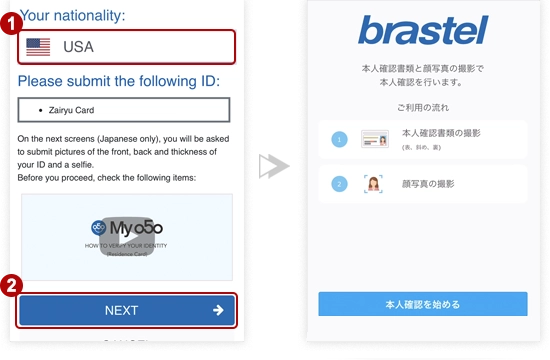
Verifique la información y envíe el formulario de solicitud.
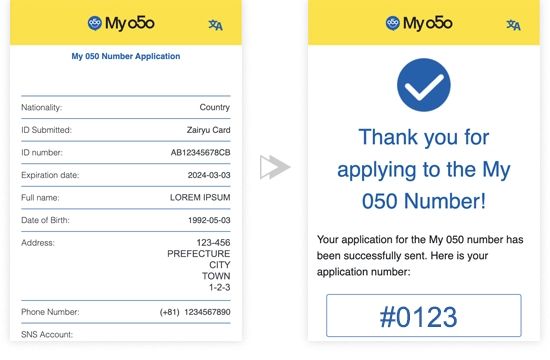
Verificaremos tu identidad mediante los siguientes pasos:
1- Tomando fotos de tu documento de identidad
(anverso, grosor y reverso)
2- Tomando una selfie
Presiona el botón "本人確認を始める" (iniciar verificación) y selecciona el documento que utilizarás para la verificación de identidad.
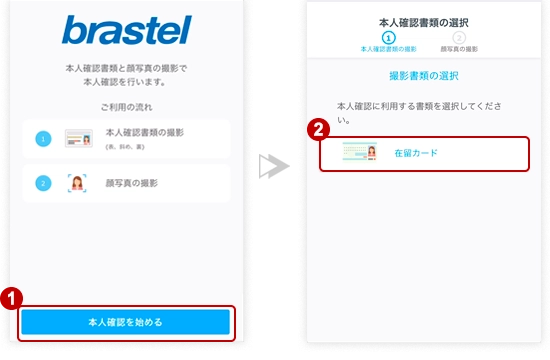
Tu Zairyu Card será fotografiado tres veces de la siguiente manera:
1. Anverso
2. Grosor (ángulo de 45 grados)
3. Reverso
* En el caso de la tarjeta My Number, no es necesario foto del reverso.
Presiona el botón "次へ進む" (Siguiente).
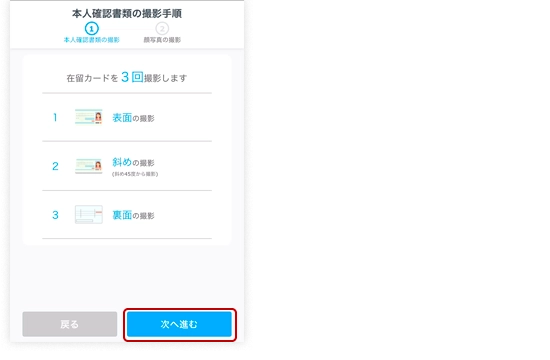
Alinea el documento dentro del marco que se muestra en la pantalla y toma una foto desde arriba.
Importante:
- Asegúrate que no haya reflejos para garantizar una foto clara tanto del texto como de la imagen del rostro.
- Asegúrate que el fondo sea oscuro para una mejor visibilidad del contorno del documento.
Presiona el botón "撮影を始める" (Empezar a tomar foto).
La foto se tomará automáticamente cuando el documento de identidad esté enmarcado en azul.
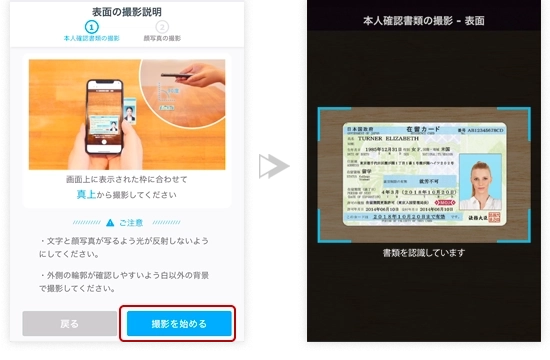
Comprueba que la imagen sea nítida y clara, sin reflejos, y que todo el texto sea legible.
Para volver a tomar la foto, presiona en "撮影し直す".
Presiona el botón "次へ進む" (Siguiente).
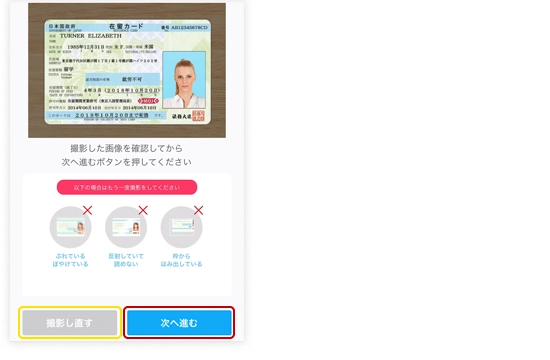
Alinea el documento dentro del marco que se muestra en la pantalla y toma una foto desde un ángulo de 45 grados.
Importante:
- Asegúrate que no haya reflejos para garantizar una foto clara tanto del texto como de la imagen del rostro.
- Asegúrate que el fondo sea oscuro para una mejor visibilidad del contorno del documento.
Presiona el botón "撮影を始める" (Empezar a tomar foto).
Sostén el smartphone en un ángulo de 45 grados. La foto se tomará automáticamente cuando el documento de identidad esté enmarcado en azul.
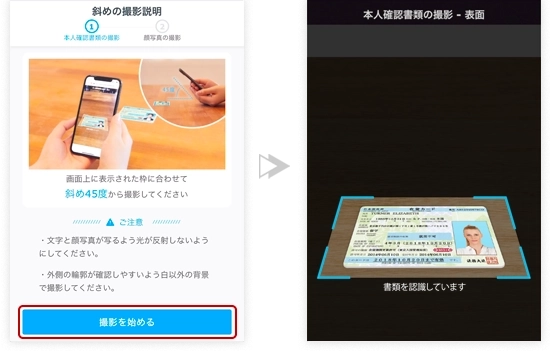
Verifica que la foto:
- no tenga reflejo
- no está cortada
- no está borrosa ni desenfocada
- es legible
Para volver a tomar la foto, presiona en "撮影し直す".
Presiona el botón "次へ進む" (Siguiente).

Voltea tu documento de identidad y colócalo sobre la mesa para tomar una foto del reverso.
Alinea el documento dentro del marco que se muestra en la pantalla y toma una foto desde arriba.
Importante:
- Asegúrate que no haya reflejos para garantizar una foto clara tanto del texto como de la imagen del rostro.
- Asegúrate que el fondo sea oscuro para una mejor visibilidad del contorno del documento.
Presiona el botón "撮影を始める" (Empezar a tomar foto).
La foto se tomará automáticamente.
* Nota: Luego de varios intentos fallidos, se te pedirá presionar el botón para tomar foto.
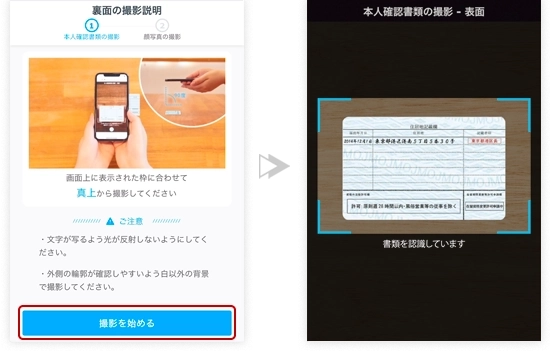
Verifica que la foto:
- no tenga reflejo
- no está cortada
- no está borrosa ni desenfocada
- es legible
Para volver a tomar la foto, presiona en "撮影し直す".
Presiona el botón "次へ進む" (Siguiente).
Asegúrate que tu cerquillo no cubra tu rostro. Quítate los anteojos y la mascarilla si los tienes puesto. Sostén tu smartphone verticalmente y coloca tu rostro dentro del marco.
Luego presiona el botón "撮影を始める" (Empezar a tomar foto).
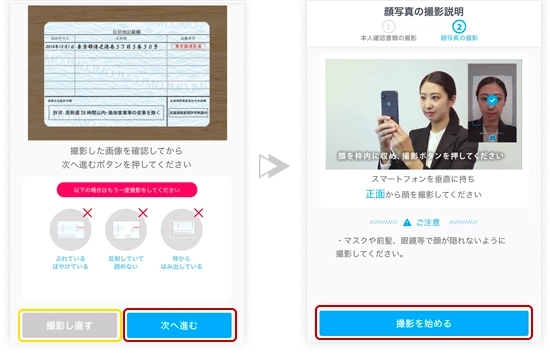
Presiona el botón para tomar la foto.
Verifica que:
- la foto no esté borrosa ni desenfocada
- no tengas puesto anteojos ni mascarilla
- tu rostro no esté cubierto con tu cerquillo
Para volver a tomar la foto, presiona en "撮影し直す".
Para continuar, presiona el botón "次へ進む".
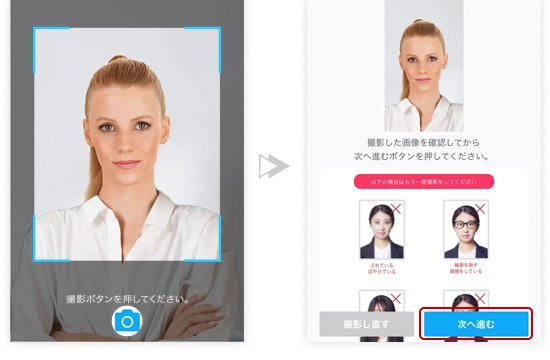
¡Listo!
La verificación de identidad ha sido completada.
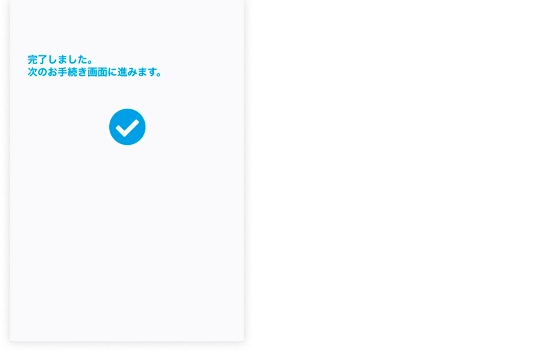
Desde menú elija "Pagos" >> "Paypal".
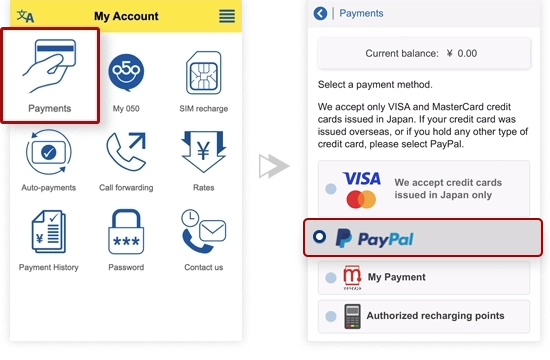
Introduzca el monto de pago deseado y su dirección de email. Presione el botón "Siguiente".
Inicie sesión en su cuenta PayPal y finalice el pago.
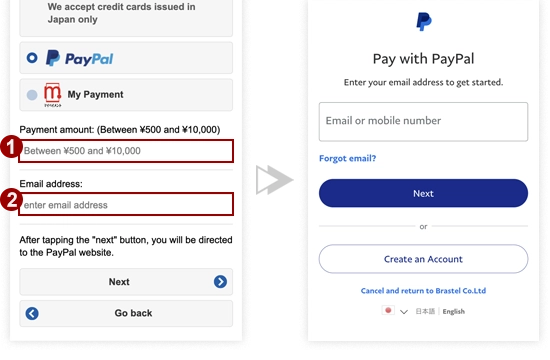

Desde menú elija "Pagos" >> "My Payment". Introduzca el monto de pago deseado y presione el botón "Mostrar código de barras".
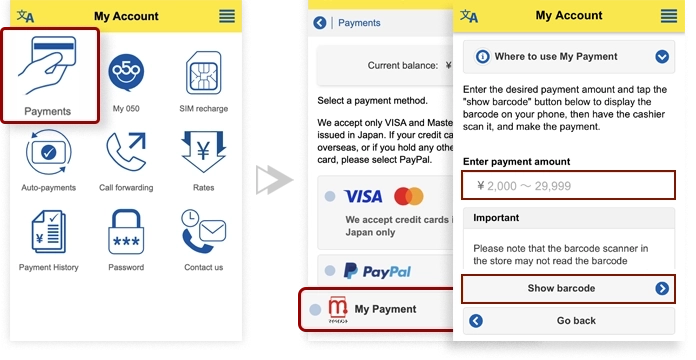
Muestre el código de barras en caja para que sea escaneado y realizar el pago.
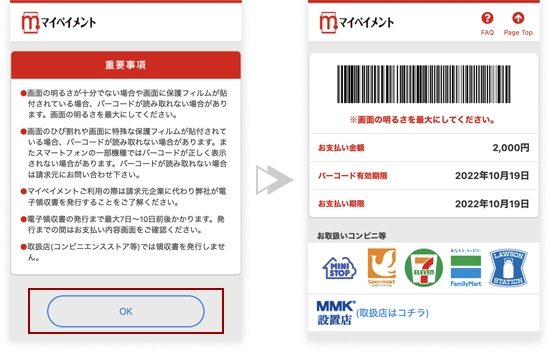
Desde menú elija "Pagos" >> "Tarjeta de crédito".
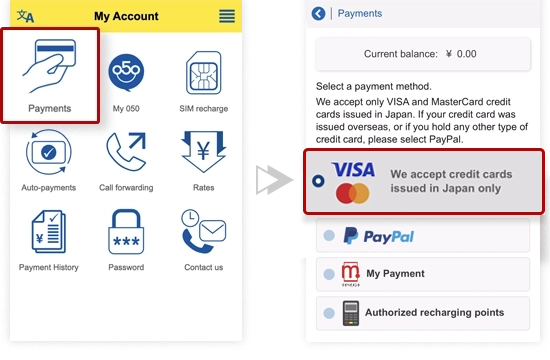
Acepte las condiciones y llene el formulario.
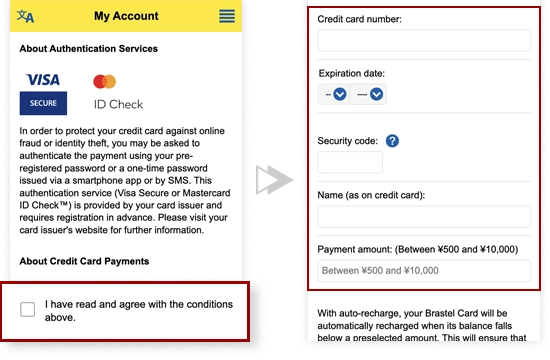
Verifique los datos de su tarjeta de crédito y haga clic en "Confirmar" para hacer efectivo el pago.
Para tarjetas habilitadas con 3D Secure, introduzca su contraseña de seguridad y haga clic en el botón 確認 (Confirmar).
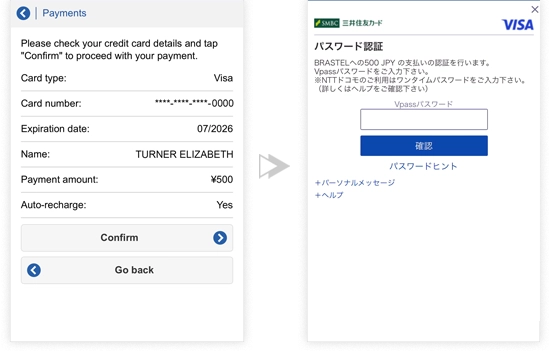
Desde menú elija "Pagos" >> "Tarjeta de crédito".
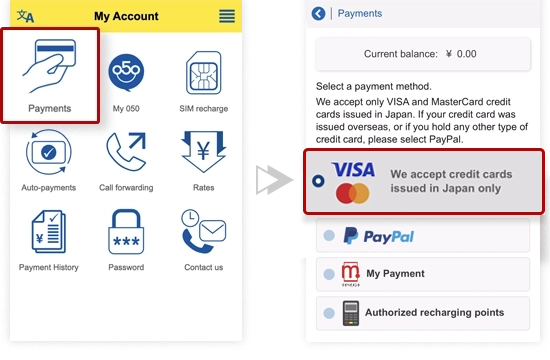
Acepte las condiciones y llene el formulario.
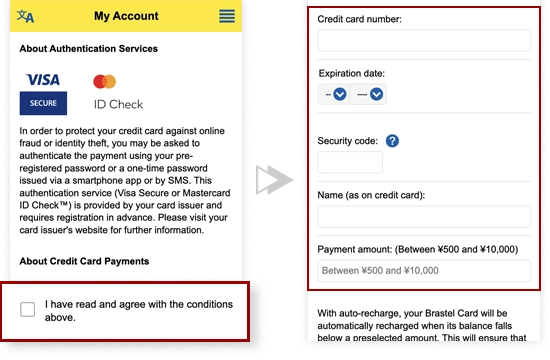
Verifique los datos de su tarjeta de crédito y haga clic en "Confirmar" para hacer efectivo el pago.
Para tarjetas habilitadas con 3D Secure, introduzca su contraseña de seguridad y haga clic en el botón 確認 (Confirmar).
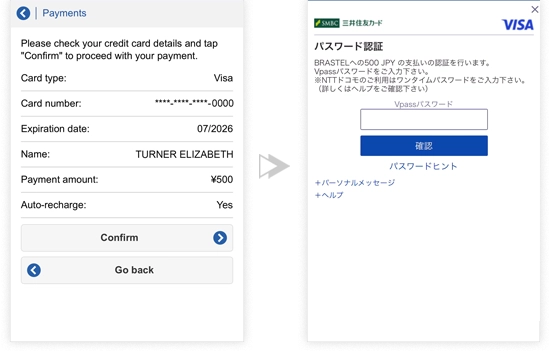
Desde Menú > pulse "Pagos" >> "Puntos de Recarga Autorizados"
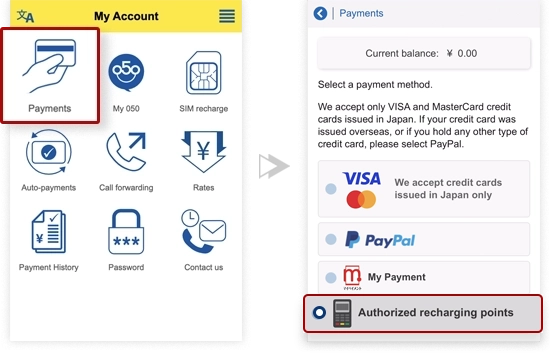
Muestre el número de la tarjeta (Card No.) al realizar un pago en la tienda.
Seleccione la prefectura en la que se encuentra.
Se mostrará una lista de puntos de carga autorizados en la región.
Para ver el mapa, pulse el icono de al lado.